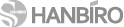SSL 보안 서버 인증
가장 합리적인 가격의 Sectigo SSL 인증을 통해 귀사의 웹서버에 접속하는 회원들의 개인 정보를 안전하게 보호해 주시기 바랍니다.
Sectigo(COMODO) 인증서 DCV 확인 및 설정 방법
와일드카드(WildCard) 상품의 DCV인증은 이메일 혹은 CNAME 인증만 가능합니다.
※ 영문 메일로 발송되므로, 수신 거부 / 스팸 처리나 삭제 처리되지 않도록 유의해 주시기 바랍니다.
※ 수신 계정의 메일함 용량 부족이나, 메일 서버 작동 문제로 반송 처리되지 않게 해 주시기 바랍니다.
※ Multi-Domain 인증서는 도메인별 각각 인증이 완료되어야 합니다.
[ 주의 - 매우 중요 ]
DCV 이메일에서 reject해서는 절대 안됩니다.
reject되면 현재 주문 및 기존 인증서 주문도 모두 폐기 처리됩니다.
고객 부주의나 실수에 의한 reject 처리 시 인증서 구매 비용 환불, 대체 처리가 일체 불가합니다.
- 1 인증서 신청서 작성 접수 및 결제 완료
- 2 신청서 접수 완료 메일 수신
- 3 인증서 처리 예정 안내 SMS (또는 메일) 수신
- 4 신청서에서 선택한 인증 수신 이메일에, Sectigo(해외)에서 DCV(영문) 메일 전송
- 5 DCV 메일 수신 후, 인증 확인 설정. 완료. 끝.
메일 인증 단계 입니다.
해당 메일 인증 단계 진행해 주시기 바라며, Comodo CA 인증 기관으로 부터, 고객님께서 신청 시 whois에 등록되어 있는 메일 인증 주소 또는 선택하신 메일 주소로 DCV 메일 인증이 발송됩니다.
도메인 검증 시 이메일 목록에 "whois"는, 도메인 whois 정보의 관리자 이메일을 지칭합니다.
DCV 메일 수신
보내는 주소 : "Sectigo Security Services" <noreply@trust-provider.com>
제목 : ORDER #XXXXXXX(넘버) - Domain Control Validation for 신청 도메인
Validation 코드 및 here 링크 확인
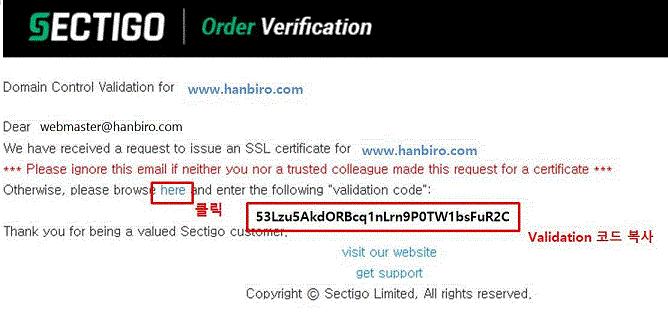
Validation 코드 입력 및 Next 클릭

CNAME 인증은 도메인 네임 서버 ZONE 파일에 CNAME 레코드를 추가해서 인증을 처리합니다.
네임 서버에서 직접 추가하거나, 네임 서버 관리자에게 요청하시기 바랍니다.
※ DNS(네임) 서버에서 TTL값이 클 경우 레코드 쿼리 조회 확인에 지연이 발생할 수 있습니다.
※ Multi-Domain 인증서는 도메인별 각각 인증이 완료되어야 합니다.
※ 설정 후 정상 조회가 가능한지 필히 자체 테스트 확인을 해주셔야 합니다.
- 1 인증서 신청서 작성 접수 및 결제 완료
- 2 신청서 접수 완료 메일 수신
- 3 접수 완료 메일에 있는, MD5 / SHA2 HASH 확인 (로그인 확인 가능)
- 4 DNS 또는 네임 서버에서 신청 도메인의 CNAME 레코드 추가
- 5 CNAME 조회 테스트 완료. 끝.
MD5HASH 및 SHA2HASH 확인
[신청서 메일에서 MD5HASH 값과 SHA2HASH 값 확인]
* 신청 접수 메일 또는 로그인하시면 확인하실 수 있습니다.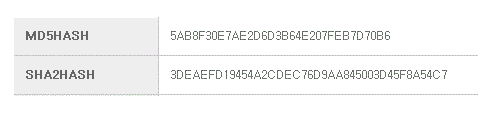
CNAME 레코드 설정
위처럼 SSL 신청 후 확인된 MD5HASH 값과 SHA2HASH 값을 이용하여 도메인 레코드값을 생성합니다.
_MD5HASH값.신청도메인. CNAME SHA2HASH값.comodoca.com.
[예시]
_5AB8F30E7AE2D6D3B64E207FEB7D70B6.example.com. CNAME 3DEAEFD19454A2CDEC76D9AA845003D4.5F8A54C7.comodoca.com.
[주의 사항]
처음에 언더바 '_' 입력이 필요합니다.
발급 신청마다 각각 고유한 값으로 적용하시기 바랍니다. 예제에 있는 MD5/SHA2 값을 그대로 적용하시면 안됩니다.
서브 도메인은 32자가 넘어가게 되면 인식이 되지 않아 32번째 글자 뒤에 .을 입력해 주셔야 합니다.
CNAME 조회 확인
nslookup 명령어를 이용해서 설정된 CNAME 레코드값이 정확하게 조회되는지 확인합니다.
예제 : C:\>nslookup -q=cname _MD5HASH값.신청도메인
결과 : _MD5HASH값.신청 도메인 canonical name = SHA2HASH값.comodoca.com
※ 웹인증은 Sectigo(COMODO) CA 서버에서 직접 확인하므로 방화벽/웹방화벽 제한이 없어야 합니다.
Sectigo(COMODO) CA = 91.212.12.132 / 91.212.12.148 (영국)
※ 인증 확인 파일명 및 파일 내 문자열 모두 대소문자를 구분합니다.
※ 인증 파일은, 신청 도메인 CN 웹 루트에 존재해야 하며, URL이 다른 경로로 Redirect 처리되면 안됩니다.
※ Multi-Domain 인증서는 도메인별 각각 인증이 완료되어야 합니다.
※ 설정 후 정상 조회가 가능한지 필히 자체 테스트 확인을 해주셔야 합니다.
- 1 인증서 신청서 작성 접수 및 결제 완료
- 2 신청서 접수 완료 메일 수신
- 3 접수 완료 메일에 있는, MD5 / SHA2 HASH 확인 (로그인 확인 가능)
- 4 신청 도메인의 웹사이트 루트에 인증 txt 파일 생성 추가 (ANSI 포맷)
- 5 웹브라우저에서 파일 읽기 조회 테스트 완료. 끝.
HTTP 인증은 웹 사이트에 인증 파일을 업로드한 후 확인하는 방식으로 진행됩니다.
웹 방화벽에 의해 인증 파일 접근이 차단될 경우 인증이 실패합니다.
아래 예제를 확인하시기 바랍니다.
MD5HASH 및 SHA2HASH 확인
[신청서 메일에서 MD5HASH 값과 SHA2HASH 값 확인]
* 신청 접수 메일 또는 로그인 하시면 확인하실 수 있습니다.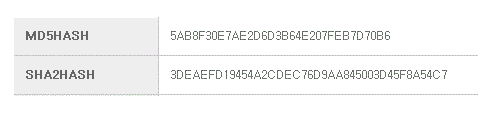
인증 텍스트 파일 생성
MD5HASH는 파일명 SHA2HASH는 파일 내용이 되며 파일 내용에 comodoca.com 문구가 추가됩니다.
아래 샘플 파일을 확인하시고 메모장으로 파일을 생성하시기 바랍니다.
[인증 파일 샘플] (* 대소문자 구분, ANSI 포맷)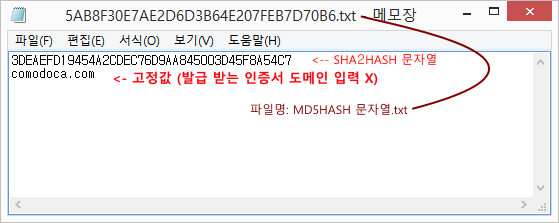
생성된 파일은 웹 사이트의 루트 디렉토리에 업로드해 주십시오.
웹브라우저에서 확인
업로드 후 아래와 같이 URL 접속이 되면 인증이 성공하게 됩니다.
URL 확인 예 : http://[신청한 도메인]/.well-known/pki-validation/MD5HASH값.txt
* 안내되는 위 경로 형식 그대로 해야 하며, 임의 주소 설정 시 인증이 불가합니다
* HTTP 80 기본 포트 URL로만 인증이 가능합니다

해당 도메인 documentroot 위치에 디렉토리를 생성. cmd창 오픈 -> ren [생성한 디렉토리명] [.well-known]
방화벽에서 HTTP 차단 정책을 운영하실 경우 아래 IP를 허용해 주시기 바랍니다.
DCV 인증 서버 IP : 91.212.12.132 / 91.212.12.148